Beschreibung
In diesem Optionen Dialogfenster legen Sie die speziellen Einstellungen der Benutzeroberfläche fest.
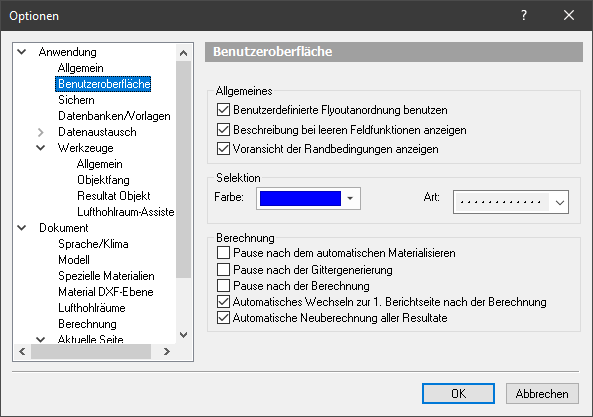
Felder
Benutzerdefinierte Flyout-Anordnung benutzen |
Soll die benutzerdefinierte Anordnung der Flyouts oder diejenige von flixo vorgegebene benutzt werden. |
Beschreibung bei leeren Feldfunktionen anzeigen |
Bei Feldfunktionen mit leeren d.h. unsichtbaren Ergebnissen sollen die Funktionsbeschreibung statt der unsichtbaren Ausgabe angezeigt werden. |
Voransicht der Randbedingungen anzeigen |
Ist diese Option ausgewählt, werden nach der Eingabe der Randbedingungsstartpunkte die Randbedingungslinienzüge an der Oberfläche angezeigt. Die Anzeige erfolgt - je nach Komplexität der Konstruktion und benutzter Hardware - zeitverzögert. Sie können jedoch ohne Einschränkungen sofort weiterarbeiten. |
Selektion |
In dieser Gruppe können Sie die Linieneigenschaften (Farbe und Linienart) festlegen, mit denen die Umrisse der markierten Objekte gezeichnet werden sollen. |
Pause nach dem automatischen Materialisieren |
Bestimmt, ob eine Pause nach dem automatischen Materialisieren eingelegt wird oder nicht. Wenn diese Option markiert ist, müssen Sie die eigentliche Berechnung nochmals starten, falls ein Material automatisch zugewiesen wurde. Sie können mit der Konfliktlupe schrittweise die Gebiete mit automatisch zugewiesenen Materialien anzeigen lassen. |
Pause nach der Gittergenerierung |
Bestimmt, ob eine Pause bei der Berechnung der Lösung nach der Gittergenerierung eingelegt wird oder nicht. Falls diese Option markiert ist, haben Sie explizit die Möglichkeit, die eigentliche Berechnung zu starten oder dies nicht zu tun. |
Pause nach der Berechnung |
Bestimmt, ob eine Pause bei der Berechnung der Lösung nach erfolgreicher Beendigung eingelegt wird oder nicht. Falls diese Option markiert ist, bleibt der Berechnungsdialog solange aktiv bis Sie auf den OK-Knopf klicken. |
Automatisches Wechseln zur |
Nach erfolgreicher Berechnung wird automatisch auf die erste Berichtseite gewechselt. Ist diese Option ausgewählt, so wird nach dem Schliessen des Berechnungsdialogs automatisch auf die erste Berichtseite gewechselt, andernfalls bleibt die Modell Seite aktiv. |
Automatisches Neuberechnen |
Alle Resultate werden nach der Neuberechnung einer Konstruktion aktualisiert. Falls diese Option nicht ausgewählt ist, können Sie die Neuberechnung aller Resultate mit dem Befehl Aktualisieren aus dem Menü Resultate starten. |